微信小程序开发者账号-微信小程序服务端开发
内容比较简单,主要是表示小程序的实时访问次数和系统公告。
开发管理
用户在使用小程序的时候,需要扫描二维码进入。而这个二维码需要开发者将小程序上传到腾讯服务器之后从腾讯取得。上传过程便在该页面上完成。
过程也不复杂,一共分为三步:上传代码,提交审核和发布小程序。
用户身份
这个画面用来指定小程序项目的管理员和项目成员。其中项目成员又包括开发者和体验者。
数据分析

这个画面可以统计小程序的访问数量微信小程序开发者账号,对用户来源、性别、年龄分布等进行分析。
模板消息
这个画面可以定制微信小程序向客户发送的消息。
客服消息
通过这个画面可以指定小程序的客服人员,从而实现小程序的在线客服功能。
附近的小程序

当小程序的主体为企业、政府、媒体及其他组织时可以开通此功能。此功能有效时,小程序指定地点以后,用户可以通过微信的“附近的小程序”界面发现该小程序。
运维中心
一共有两个页面,分别用于查询小程序的错误日志和对客户端进行监控。
推广
用来自定义小程序推广关键字。
设置

设置分类中一共有五个页面,这里只介绍前两个。
基本设置
顾名思义微信小程序开发者账号,这里主要是用来设置小程序的基本信息。内容包括:
设定小程序名称,小程序头像;取得小程序码;取得认证;设定主题信息;其他省略。
开发设置
这个页面主要负责和小程序开发相关的设定信息,内容包括:
取得小程序 ID。每一个发布的小程序都需要唯一的 ID。生成小程序秘钥。指定服务器域名。小程序可以访问外部网站,可以上传和下载文件。但是对象服务器不是任意的,需要在这里指定。其他省略。
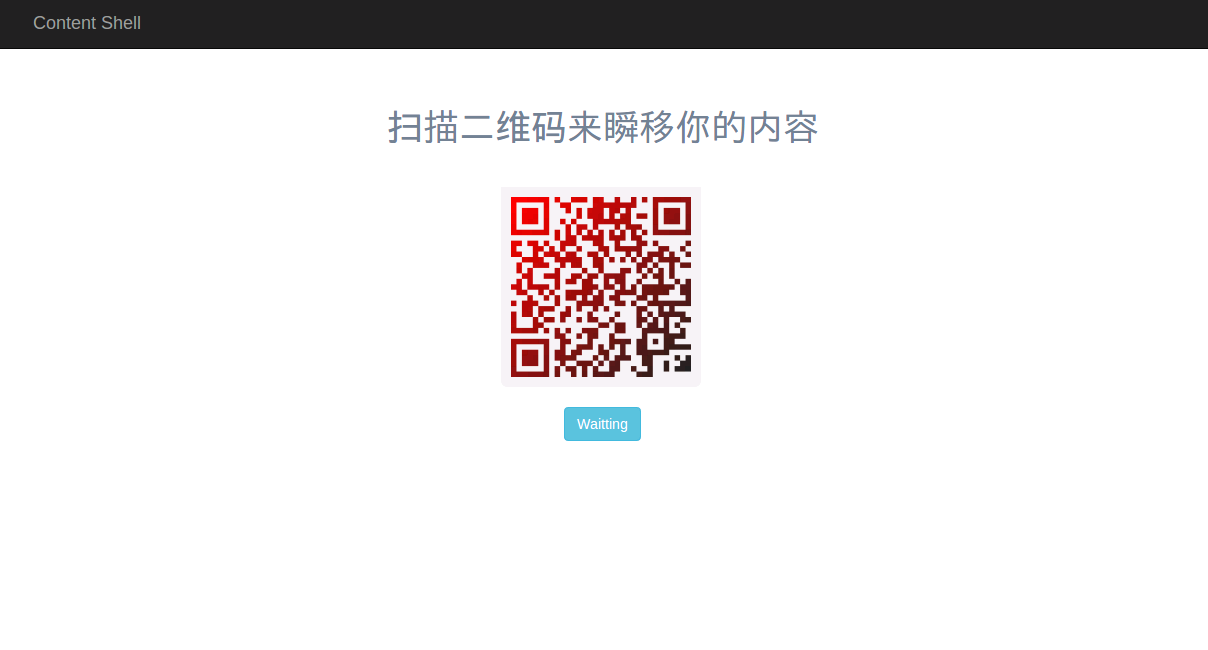
其他
在画面的右上角,有两个链接“文档”和“社区”分别可以进入小程序开发文档和社区。在实际的学习过程中可以积极利用。
安装开发工具
小程序账号申请成功之后的工作就是准备开发环境。
早期的版本在首页分类中有开发工具的下载链接,最近不知道为什么变成了访问次数统计画面。但是没有关系,可以直接点击这里,便可打开下面的下载地址页面。
根据操作系统选择合适的下载链接。
下载完成后打开安装程序,首先是开始画面。

按下“下一步”按钮。
按下“我接受”按钮。
指定适当的安装目录后按下“安装”按钮。
安装中……
完成!
接下来就可以开始微信小程序的开发之旅啦!




















 上一篇
上一篇 








